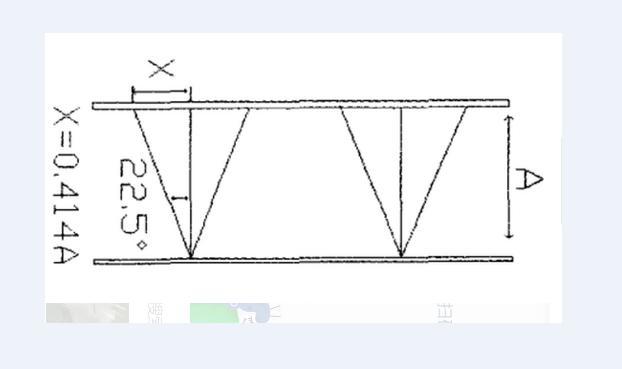1、文件参考
SolidWorks文件的建立通常会参考其他文件的信息,通过参考链接关系来实现文件间的信息传递。这种参考与信息传递并不受被参考文件存放位置的影响,SolidWorks会自动检测并搜索这些参考文件。
下图为Solidworks的常见外部参考(包含链接、嵌入)。

SolidWorks提供了对象链接和对象嵌入两种方式来建立文件间的信息共享。
对象链接——主文件仅存储外部参考信息,即被链接对象的存储位置等信息,链接对象的数据存储在其源文件中。主文件中的链接对象在源文件改变发生更新时才会更新。
对象嵌入——对象被插入文件后,将成为文件的一部分,与其源文件不再有任何关联关系,也不会随源文件的更新而更新。
2、实例演示——外部参考更新及更新夹作用
步骤1 打开文件
依次打开crank-_arm.sldprt、full_crank-assy.sldasm、U-Joint.sldasm、U-Joint.SLDDRW,可见各文件的外部参考关系如下图所示。
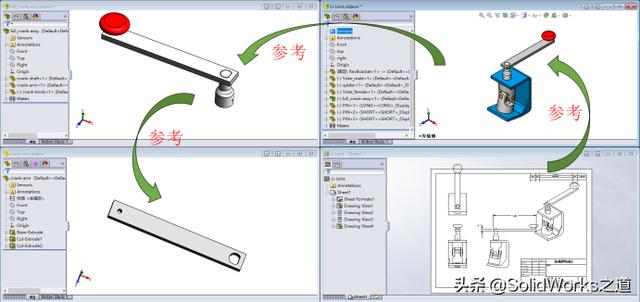
步骤2 更改crank-arm的长度并重建关联文件
在crank-arm零件窗口中双击臂体(base-extrude特征),修改长度为150,单击【重建】更新,然后依次单击其他窗口以激活并选择【是】进行重建,如下图所示。

步骤3 在工程图中更改尺寸并重建关联文件
在工程图中双击尺寸150(这个尺寸为模型项目尺寸,具有驱动作用)将其更改为100,单击【重建】,然后依次单击其他窗口以激活窗口并进行重建,如下图所示。

步骤4 激活U-Joint装配体窗口并查找其参考引用
单击U-Joint装配体窗口并将其最大化,然后单击【文件】/【查找相关文件】,弹出【查找参考引用】结果对话框,如下图所示。注:如果装配体中【轻化】状态的零部件,右键单击选择【设定轻化到还原】,以保证所有零部件的信息被全部载入且在内存中打开。

步骤5 显示更新夹并列举外部参考引用
右键单击特征装配体顶层名称,选择【显示更新夹】,然后在特征设计树底部右键单击更新夹【InContextFeature1】特征,选择【列举外部参考引用】,这个外部参考引用建立在RevBracket和Yoke_female之间,如下图所示。注:上下关联特征的外部参考引用一般是与参考几何体间生成的几何或尺寸关联;一个更新夹特征表示一组外部参考。


单击【确定】,关闭对话框。
步骤6 修改Yoke_female零件
右键单击Yoke_female零件,选择【打开零件】,然后双击ϕ20大孔,将直径改为10,单击【重建】,如下图所示。

按Ctrl Tab键切换到装配体窗口,弹出重建提示框,单击【是】进行装配体重建,RevBracket的关联特征在装配体中得到更新到,如下图所示。

保存所有文件,关闭除Yoke_female外的所有文件。
步骤7 验证更新夹原理
打开零件RevBracket.sldprt,在特征设计树可见【Cut-Extrude2 - >?】特征带有一个->?号,表示此特征现在为非关联状态,无法获得外部参考引用的更新右,如下图所示。

单击【窗口】/【纵向平铺】,将Yoke_femalek中的修改为ϕ10的尺寸改回ϕ20,然后激活RevBracket窗口并重建,可见关联孔特征并没有变化,尺寸仍为10,如下图所示。

打开装配体U-Joint,系统检测到更新并提示重建,单击【是】完成重建。装配体中的【更新夹】特征再次将RevBracket的孔和Yoke_female的孔边线建立起上下关联,RevBracket的孔特征得到更新,如下图所示。

关闭并保存所有文件。
注:装配体中的【更新夹】不同于【方程式】和【链接数值】,前者须要在装配体中为上下关联特征提供定位信息,后者则无法提供。同时更新夹特征位于特征设计树的底部,亦即它可以在装配体完全再读取定位信息以传递给外部参考关系。
实例文件源:s/13AXiiUmqlVMHDnFCmXu2kQ
ls6i
,